Google Docs Essential Training
Google Docs Essential Training
نکته:
آخرین آپدیت رو دریافت میکنید حتی اگر این محتوا بروز نباشد.
نمونه ویدیوها:
سرفصل ها و درس ها
مقدمه Introduction
-
Google Docs را ایجاد کرده و با آن همکاری کنید Create and collaborate with Google Docs
1. با Google Docs شروع کنید 1. Get Started with Google Docs
-
وارد شوید و یک سند ایجاد کنید Sign in and create a doc
-
Google Docs را پیمایش کنید Navigate Google Docs
-
گزینههای دسترسپذیری را در Google Docs کاوش کنید Explore accessibility options in Google Docs
-
نام، ذخیره و دسترسی به یک سند Name, save, and access a doc
2. Google Docs را ویرایش کنید 2. Edit Google Docs
-
درج خطوط، پاورقی ها و شکستگی های صفحه Insert lines, footnotes, and page breaks
-
یک واترمارک درج کنید Insert a watermark
-
استفاده و ایجاد سبک Use and create styles
-
حاشیه، جهت و رنگ صفحه را تنظیم کنید Set page margins, orientation, and color
-
قالب بندی متن Format text
-
یک تصویر را درج، تغییر اندازه و برش دهید Insert, resize, and crop an image
-
سرصفحه، پاورقی و شماره صفحه را اضافه کنید Add headers, footers, and page numbers
3. جداول، ستون ها و لیست های کشویی ایجاد کنید 3. Create Tables, Columns, and Drop-Down Lists
-
متن را به ستون ها جدا کنید Separate text into columns
-
لیست های کشویی ایجاد کنید Create drop-down lists
-
درج کنید و با جداول کار کنید Insert and work with tables
4. از تراشه های هوشمند و بلوک های ساختمانی استفاده کنید 4. Use Smart Chips and Building Blocks
-
از بلوک های ساختمانی برای درج داده ها استفاده کنید Use building blocks to insert data
-
یک بلوک ساختمانی سفارشی ایجاد کنید Create a custom building block
-
تراشه های هوشمند را در سند خود قرار دهید Insert smart chips into your doc
5. از Gemini در Google Docs استفاده کنید 5. Use Gemini in Google Docs
-
از Gemini برای پاسخ دادن به سوالات و جمع بندی استفاده کنید Use Gemini to answer questions and summarize
-
از Gemini برای کمک به تولید محتوا استفاده کنید Use Gemini to help you create content
6. با Google Docs کار کنید 6. Work with Google Docs
-
با ویرایش های قبلی کار کنید Work with previous revisions
-
یک سند را حذف و بازیابی کنید Delete and restore a doc
-
یک سند را کپی، تغییر نام و دانلود کنید Copy, rename, and download a doc
7. در Google Docs همکاری کنید و به اشتراک بگذارید 7. Collaborate on and Share Google Docs
-
چاپ، ایمیل، و دانلود یک سند Print, email, and download a doc
-
تصحیح، پیگیری و تایید تغییرات Proofread, track and approve changes
-
یک امضای الکترونیکی در یک سند محافظت شده جمع آوری کنید Collect an e-signature on a protected doc
-
به اشتراک بگذارید و با دیگران همکاری کنید Share and collaborate with others
-
اسنادی را که دیگران با شما به اشتراک گذاشته اند پیدا کنید Find docs others have shared with you
نتیجه گیری Conclusion
-
مراحل بعدی Next steps
https://donyad.com/d/24303f
 Jess Stratton
Jess Stratton
نویسنده کارکنان آموزشی لینکدین، مشاور فنی
جس استراتن نویسنده و مشاور فنی کارکنان آموزش لینکدین است که در زمینه بهره وری و موبایل متخصص است.
برای بیش از 10 سال، جس استراتن کسب و کار مشاوره فناوری خود را راه اندازی کرده است، ایجاد و نگهداری پایگاه داده برای کسب و کارهای سازمانی و کوچک تا متوسط، ساخت وب سایت، راه اندازی شبکه ها، و مربیگری تیم ها، کارمندان و افراد برای استفاده از آخرین فناوری دسکتاپ و موبایل برای افزایش بهره وری. جس در حال حاضر یک نویسنده تمام وقت کارکنان در lynda.com است، علاوه بر این که یک مجری منظم و مورد توجه در کنفرانسهای Lotus Notes و یک نویسنده مشارکت کننده برای چندین مجله چاپی و وب صنعتی، کتابهای درسی، پادکستها، پخشهای اینترنتی و سایر سایتهای معروف است. از جمله Lifehacker.com. میتوانید Jess's Linktree را در https://linktr.ee/nerdgirljess جستجو کنید، یا او را در LinkedIn یا در Twitter @NerdGirlJess.
برای بیش از 10 سال، جس استراتن کسب و کار مشاوره فناوری خود را راه اندازی کرده است، ایجاد و نگهداری پایگاه داده برای کسب و کارهای سازمانی و کوچک تا متوسط، ساخت وب سایت، راه اندازی شبکه ها، و مربیگری تیم ها، کارمندان و افراد برای استفاده از آخرین فناوری دسکتاپ و موبایل برای افزایش بهره وری. جس در حال حاضر یک نویسنده تمام وقت کارکنان در lynda.com است، علاوه بر این که یک مجری منظم و مورد توجه در کنفرانسهای Lotus Notes و یک نویسنده مشارکت کننده برای چندین مجله چاپی و وب صنعتی، کتابهای درسی، پادکستها، پخشهای اینترنتی و سایر سایتهای معروف است. از جمله Lifehacker.com. میتوانید Jess's Linktree را در https://linktr.ee/nerdgirljess جستجو کنید، یا او را در LinkedIn یا در Twitter @NerdGirlJess.

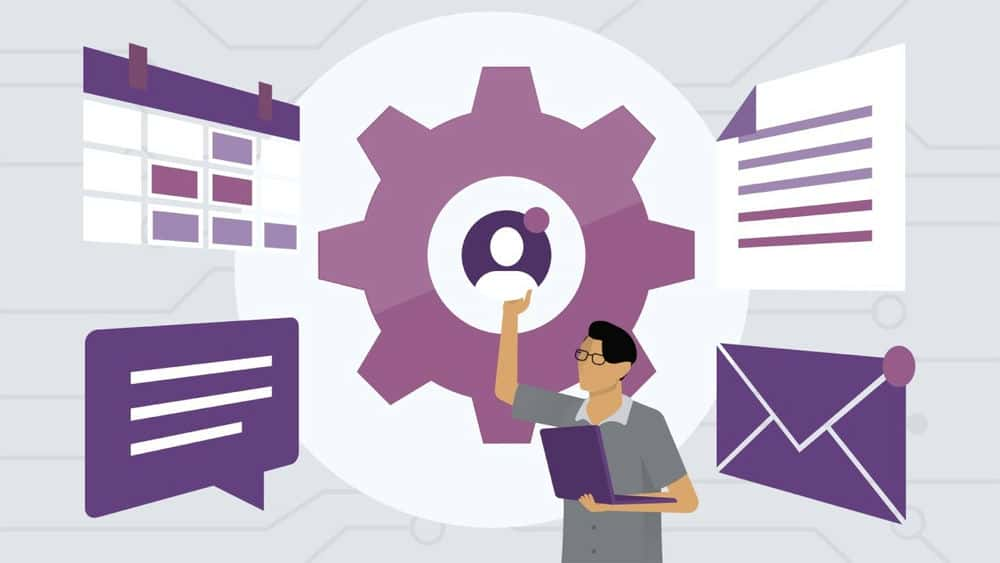
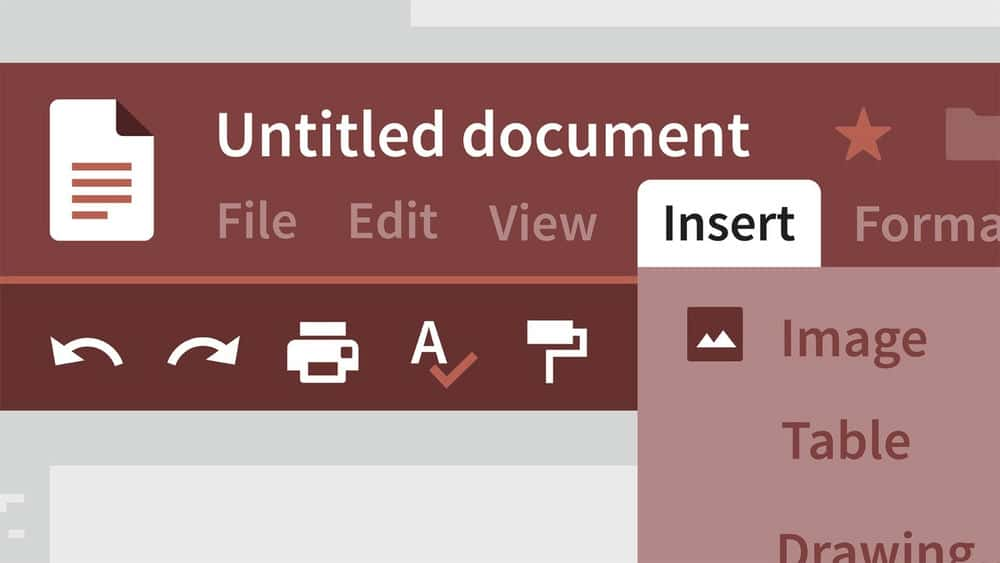
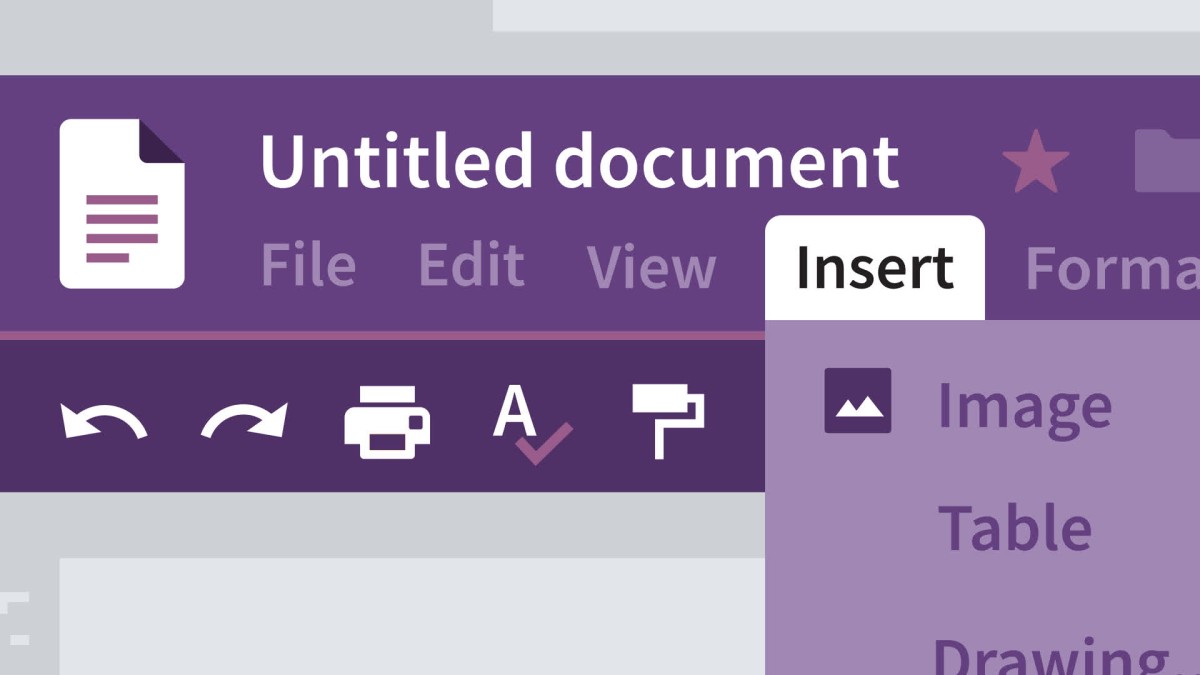





نمایش نظرات